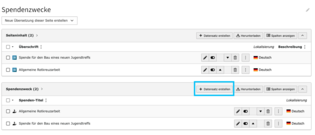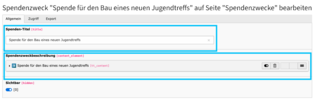Einstellungen der DRKCMS-Spende-Erweiterung
Im nachfolgenden finden Sie jeweils kurze Anleitungen wie Sie die Spenden-Erweiterung korrekt konfigurieren.
Hinterlegen der Spendenzwecke
Wenn Sie die Erweiterung bei uns im Markplatz gebucht haben und wir Ihnen eine Rückmeldung zur Erfolgreichen Einrichtung gegeben haben, finden Sie innerhalb des Ordners Daten einen Ordner Spendenzwecke. Sie finden dort zwei Beispiel-Spendenzwecke, welche Sie entweder verändern können, oder eben löschen und neue anlegen können.
Zum anlegen von neuen Spendenzwecken gehen Sie bitte wie folgt vor:
- Datensatz erstellen (siehe Screenshot 1)
- Vergeben Sie einen Spenden-Titel
- Legen Sie eine Spendenzweckbeschreibung an (siehe Screenshot 2)
PayPal-Optionen
Um die jeweiligen Spenden-Optionen zu konfigurieren gehen Sie bitte wie folgt vor:
- Betroffene Spendenseite anwählen
- PlugIn "Spendenformular" bearbeiten
- Klick auf den Reiter "Plug-In"
- Dort auf den Reiter "Zahlungsarten"
- Hier können Sie die gewünschten Zahlungsarten anwählen
PayPal-Grundkonfiguration
Damit die PayPal Spende mit Ihrem PayPal-Konto verbunden wird, müssen Sie folgende Einstellungen setzen und gehen wie folgt vor:
- Betroffene Spendenseite anwählen
- PlugIn "Spendenformular" bearbeiten
- Klick auf den Reiter "Plug-In"
- Dort den Reiter "Allgemein"
- Hier gibt es zwei Felder die befüllt werden müssen: PayPal Client-ID & PayPal Client-Secret
Spendentyp anpassen
Die Spendentypen passen Sie wie folgt an:
- Betroffene Spendenseite anwählen
- PlugIn "Spendenformular" bearbeiten
- Klick auf den Reiter "Plug-In"
- Dort den Reiter "Allgemein"
- Hier ganz unten "Welchen Spendentyp möchten Sie anzeigen" entsprechend anpassen
Spendenbeträge anpassen und freien Spendenbetrag aktivieren
Die Spendenbeträge und einen individuellen Spendenbetrag passen Sie wie folgt an:
- Betroffene Spendenseite anwählen
- PlugIn "Spendenformular" bearbeiten
- Klick auf den Reiter "Plug-In"
- Dort den Reiter "Spendenbetrag"
- Hier können Sie vorkonfigurierte Spendenbeträge auswählen und anpassen sowie den freien Spendenbetrag aktivieren/deaktivieren
Teaser & Texte Einstellungen
Die Teaser und Texte können Sie wie folgt anpassen:
- Betroffene Spendenseite anwählen
- PlugIn "Spendenformular" bearbeiten
- Klick auf den Reiter "Plug-In"
- Dort den Reiter "Teaser & Texte Einstellungen"
- Hier können Sie das Header-Bild, den Slogan sowie einige Überschriften und Hinweise anpassen
E-Mail Einstellungen
Die Teaser und Texte können Sie wie folgt anpassen:
- Betroffene Spendenseite anwählen
- PlugIn "Spendenformular" bearbeiten
- Klick auf den Reiter "Plug-In"
- Dort den Reiter "E-Mail Einstellungen"
- Hier können Sie die Empfängeradresse und den Betreff entsprechend anpassen
Stand: August 2025